چرا باید با Screen Saverها خداحافظی کنیم؟
اسکرین سیورها یا محافظهای صفحه نمایش در واقع متعلق به نسل تکنولوژی قبلی هستند. جالب است بدانید که برخلاف نام شان، آنها دیگر از چیزی محافظت نمیکنند و تنها برق را هدر میدهند و دیگر در دورهای که صفحه نمایشهای LCD رایج هستند، به استفاده از آنها نیازی نیست. حالا بهتر است تنظیمات را طوری انجام دهید که پس از مدت زمان معینی، صفحه نمایش شما خاموش شود. به این ترتیب باعث صرفهجویی در مصرف برق یا انرژی باتری دستگاه خودتان میشوید. حالا دیگر اسکرین سیورها شاید زیبا به نظر برسند، اما تنها زمانی که کسی به آنها نگاه نمیکند.
اسکرین سیورها یا محافظهای صفحه نمایش در واقع متعلق به نسل تکنولوژی قبلی هستند. جالب است بدانید که برخلاف نام شان، آنها دیگر از چیزی محافظت نمیکنند و تنها برق را هدر میدهند و دیگر در دورهای که صفحه نمایشهای LCD رایج هستند، به استفاده از آنها نیازی نیست. حالا بهتر است تنظیمات را طوری انجام دهید که پس از مدت زمان معینی، صفحه نمایش شما خاموش شود. به این ترتیب باعث صرفهجویی در مصرف برق یا انرژی باتری دستگاه خودتان میشوید. حالا دیگر اسکرین سیورها شاید زیبا به نظر برسند، اما تنها زمانی که کسی به آنها نگاه نمیکند. با این اوصاف شاید این سوال برای هر کدام از ما پیش بیاید که اصلا چرا محافظهای صفحه نمایش اختراع شدند. مانیتورهای CRT قدیمی مشکلی داشتند که در آن اگر تصویری برای مدت طولانی در صفحه بهصورت ثابت قرار میگرفت، به گونهای در آن حک یا ثبت میشد؛ تا جایی که حتی اگر مانیتور را کاملا خاموش میکردید، هنوز میتوانستید سایهای از تصویر را در صفحه نمایش مشاهده کنید.
شدت این مشکل زمانی مشخص میشود که با تصویرهای ثابت، مثل عناصری از رابط گرافیکی سر و کار داشته باشیم. مثل نوار وظیفه در پایین صفحه در ویندوز که جا خوش کرده و به ندرت تغییر میکند. اگر هنوز یادتان نرفته باشد، در تلویزیونی قدیمی که یک کانال اخبار پخش میشود و علامت شبکه خبر، در گوشهای از تصویر قرار گرفته است نیز بعد از مدتی علامت ثابت شبکه، در صفحه تلویزیون باقی میماند. حتی صفحه نمایش دستگاه خودپرداز هم میتواند به این مشکل دچار شود.
در چنین شرایطی اصولا فسفرهایی که درون CRT به تولید نور میپردازند بهصورت نامتقارن فرسایش پیدا میکنند و باعث میشوند که سایر نقاط، تیرهتر دیده شود. اسکرینسیورها با نمایش انیمیشنی که بهصورت پیوسته تغییر میکند این مشکل را تا حد زیادی برطرف میکردند.
CRT در مقابل صفحه نمایش LCD
مانیتورهای پیشرفته کامپیوتر و حتی تلویزیونهایی که LCD هستند، به نحو متفاوتی با CRT کار میکنند. در مانیتورهای LCD فسفری وجود ندارد که روزی فرسوده شود. تصاویر در صفحه نمایش LCD به نحو متفاوتی از CRT، حک میشود. با اینکه هنوز هم افراد طبق عادت کامپیوترهای خودشان را طوری تنظیم میکنند که بعد از مدت زمانی اسکرین سیور نمایش داده شود، اما بهتر است بدانید که دیگر نیازی به استفاده از آنها نیست.
اسکرین سیورها و ذخیره انرژی
تئوری وجود دارد که در آن گفته میشود اسکرین سیورها به ذخیره انرژی کمک میکنند، اما این تئوری درست نیست؛ در حقیقت اسکرین سیور برای روشن نگه داشتن مانیتور و نمایش دادن انیمیشنها بیش از پیش به مصرف انرژی میپردازد. اسکرین سیوری که از تصاویر سه بعدی استفاده میکند، کارت گرافیک شما را وادار به انجام کار بیشتر کرده و حتی برق بیشتری هم مصرف خواهد شد.
نمایشگرهای پیشرفته از قابلیتهایی برای ذخیره انرژی بهره میبرند. بهتر است به جای استفاده از اسکرین سیور، کامپیوتر را طوری تنظیم کنید که در صورت عدم استفاده برای مدت زمانی معین، آن را خاموش کند. به این ترتیب برق کمتری مصرف شده و حتی باتری لپتاپ بیشتر دوام میآورد. برای تغییر اینکه کامپیوتر پس از چه مدت زمانی بهصورت خودکار صفحه نمایش را خاموش کند، دکمه ویندوز (نمایش استارت) را بزنید و در آن Turn off display را تایپ کرده و Enter را بزنید (در ویندوز ۸، قبل از فشردن Enter باید ابتدا روی تنظیمات کلیک کنید). برای دوباره فعال کردن نمایشگر کامپیوتر باید دکمهای را فشار داده یا ماوس را حرکت دهید، مثل زمانی که سعی داشتید نمایش اسکرین سیور را متوقف کنید.
همچنین میتوانید کامپیوتر را طوری تنظیم کنید که هرگاه به حالت ذخیره انرژی وارد شد، کامپیوتر بهصورت خودکار قفل هم شود. دکمه ویندوز را فشار داده، Screen saver را تایپ کنید و بعد کلید اینتر را فشار دهید تا پنجره مربوط به آن برایتان نمایش داده شود.
اینکه همچنان از اسکرین سیورها استفاده کنید تصمیم خودتان است، اما فراموش نکنید که انرژی به هدر میرود. در این صورت میتوانید تنظیمات را طوری انجام دهید که مثلا بعد از 5 دقیقه اسکرین سیور نمایش داده شده و بعد از 10 دقیقه صفحه نمایش خاموش شود.
شدت این مشکل زمانی مشخص میشود که با تصویرهای ثابت، مثل عناصری از رابط گرافیکی سر و کار داشته باشیم. مثل نوار وظیفه در پایین صفحه در ویندوز که جا خوش کرده و به ندرت تغییر میکند. اگر هنوز یادتان نرفته باشد، در تلویزیونی قدیمی که یک کانال اخبار پخش میشود و علامت شبکه خبر، در گوشهای از تصویر قرار گرفته است نیز بعد از مدتی علامت ثابت شبکه، در صفحه تلویزیون باقی میماند. حتی صفحه نمایش دستگاه خودپرداز هم میتواند به این مشکل دچار شود.
در چنین شرایطی اصولا فسفرهایی که درون CRT به تولید نور میپردازند بهصورت نامتقارن فرسایش پیدا میکنند و باعث میشوند که سایر نقاط، تیرهتر دیده شود. اسکرینسیورها با نمایش انیمیشنی که بهصورت پیوسته تغییر میکند این مشکل را تا حد زیادی برطرف میکردند.
CRT در مقابل صفحه نمایش LCD
مانیتورهای پیشرفته کامپیوتر و حتی تلویزیونهایی که LCD هستند، به نحو متفاوتی با CRT کار میکنند. در مانیتورهای LCD فسفری وجود ندارد که روزی فرسوده شود. تصاویر در صفحه نمایش LCD به نحو متفاوتی از CRT، حک میشود. با اینکه هنوز هم افراد طبق عادت کامپیوترهای خودشان را طوری تنظیم میکنند که بعد از مدت زمانی اسکرین سیور نمایش داده شود، اما بهتر است بدانید که دیگر نیازی به استفاده از آنها نیست.
اسکرین سیورها و ذخیره انرژی
تئوری وجود دارد که در آن گفته میشود اسکرین سیورها به ذخیره انرژی کمک میکنند، اما این تئوری درست نیست؛ در حقیقت اسکرین سیور برای روشن نگه داشتن مانیتور و نمایش دادن انیمیشنها بیش از پیش به مصرف انرژی میپردازد. اسکرین سیوری که از تصاویر سه بعدی استفاده میکند، کارت گرافیک شما را وادار به انجام کار بیشتر کرده و حتی برق بیشتری هم مصرف خواهد شد.
نمایشگرهای پیشرفته از قابلیتهایی برای ذخیره انرژی بهره میبرند. بهتر است به جای استفاده از اسکرین سیور، کامپیوتر را طوری تنظیم کنید که در صورت عدم استفاده برای مدت زمانی معین، آن را خاموش کند. به این ترتیب برق کمتری مصرف شده و حتی باتری لپتاپ بیشتر دوام میآورد. برای تغییر اینکه کامپیوتر پس از چه مدت زمانی بهصورت خودکار صفحه نمایش را خاموش کند، دکمه ویندوز (نمایش استارت) را بزنید و در آن Turn off display را تایپ کرده و Enter را بزنید (در ویندوز ۸، قبل از فشردن Enter باید ابتدا روی تنظیمات کلیک کنید). برای دوباره فعال کردن نمایشگر کامپیوتر باید دکمهای را فشار داده یا ماوس را حرکت دهید، مثل زمانی که سعی داشتید نمایش اسکرین سیور را متوقف کنید.
همچنین میتوانید کامپیوتر را طوری تنظیم کنید که هرگاه به حالت ذخیره انرژی وارد شد، کامپیوتر بهصورت خودکار قفل هم شود. دکمه ویندوز را فشار داده، Screen saver را تایپ کنید و بعد کلید اینتر را فشار دهید تا پنجره مربوط به آن برایتان نمایش داده شود.
اینکه همچنان از اسکرین سیورها استفاده کنید تصمیم خودتان است، اما فراموش نکنید که انرژی به هدر میرود. در این صورت میتوانید تنظیمات را طوری انجام دهید که مثلا بعد از 5 دقیقه اسکرین سیور نمایش داده شده و بعد از 10 دقیقه صفحه نمایش خاموش شود.




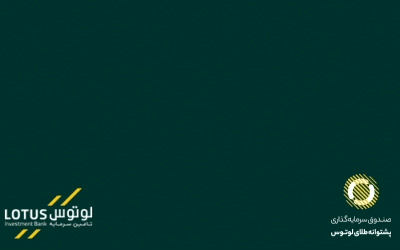


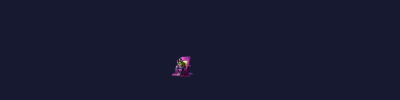


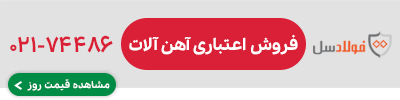





ارسال نظر